Edge浏览器添加flash插件的方法
时间:2023-03-23 10:43:04作者:极光下载站人气:732
edge浏览器对我们大家来说,其实是非常有帮助的一款浏览器,这款浏览器是win10系统自带的,该浏览器与谷歌浏览器有很多相似之处,在功能和兼容性方便是非常好的,因此才能被非常多的小伙伴所使用,有的时候我们需要在Edge浏览器中进行视频的播放或者是一些图片的浏览下载等,那么就需要有相应的插件才能浏览,比如有的小伙伴想要在Edge浏览器中安装一个flash插件,但是不知道怎么安装,其实我们只需要进入到edge浏览器的扩展窗口中进行下载和安装就好了,操作方法比较简单,感兴趣的小伙伴可以看看方法教程,希望可以对大家有所帮助。

方法步骤
1.首先我们需要进入到edge浏览器的页面中,然后将鼠标点击右上角的【…】图标位置进行点击,在打开的下拉选项中选择【扩展】。
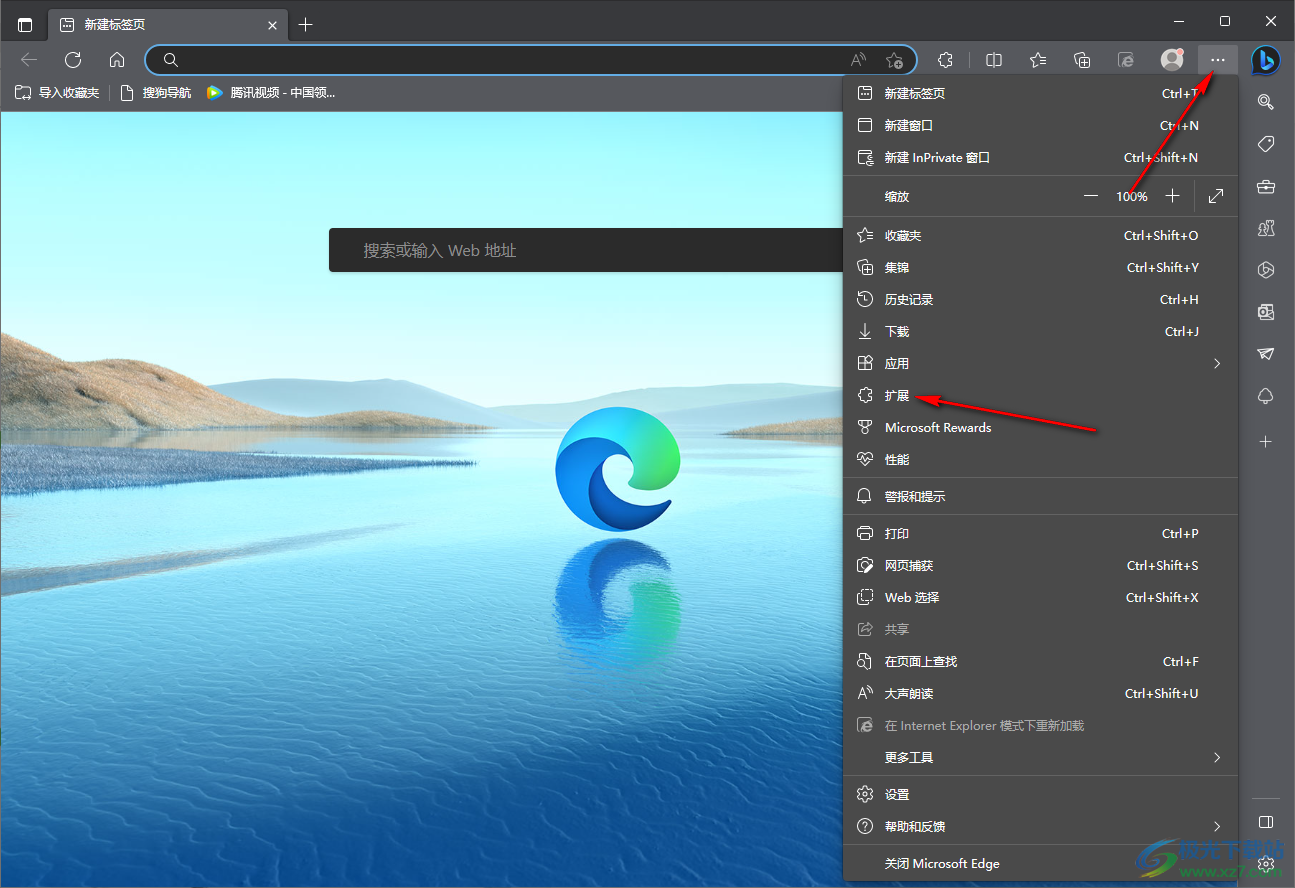
2.或者你可以直接在页面上方的菜单栏中点击【扩展】图标按钮,在弹出的窗口中选择【管理扩展】按钮即可。
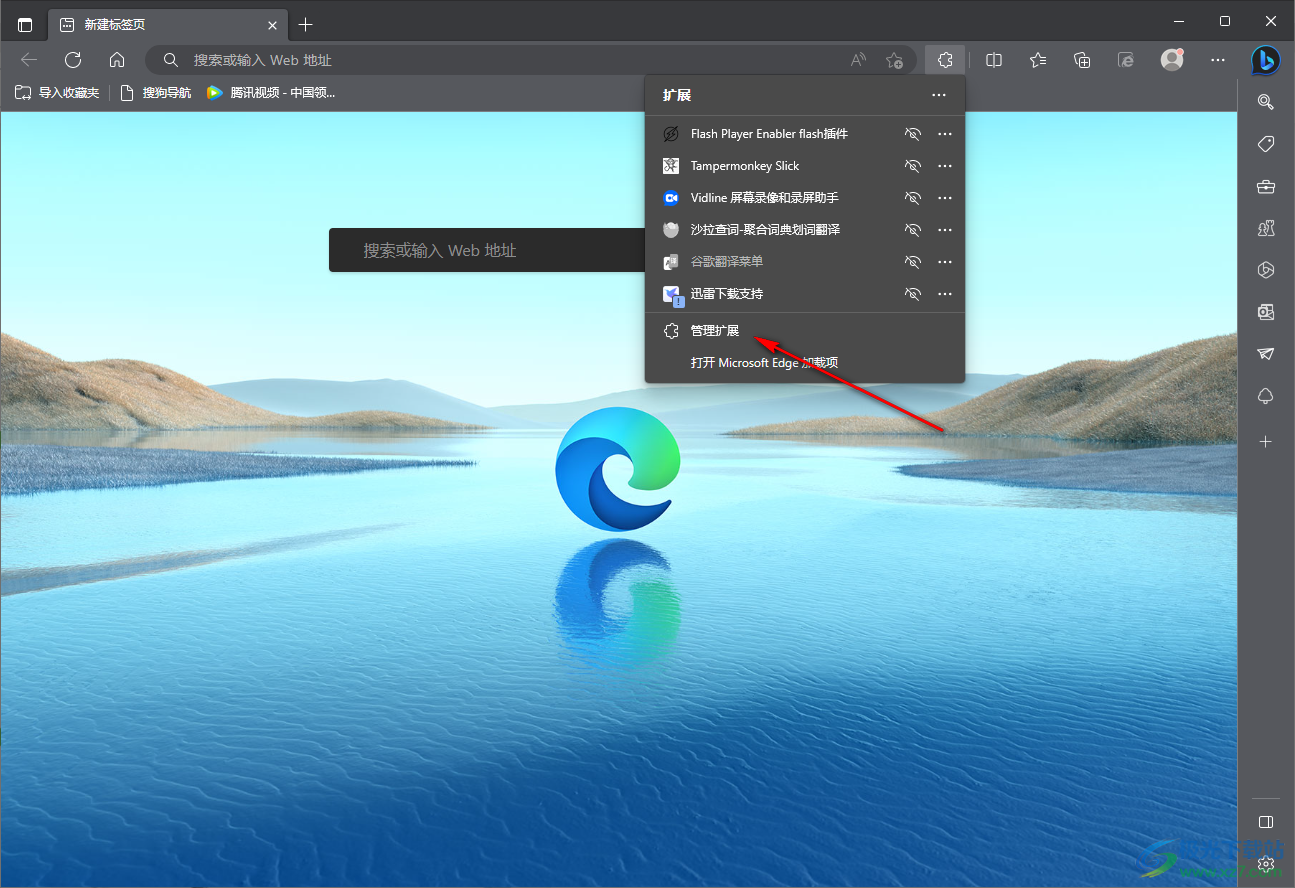
3.这时就会进入到扩展的窗口中,我们需要在该窗口点击右侧页面下方的【获取edge扩展】按钮,然后进入到商店的页面中。
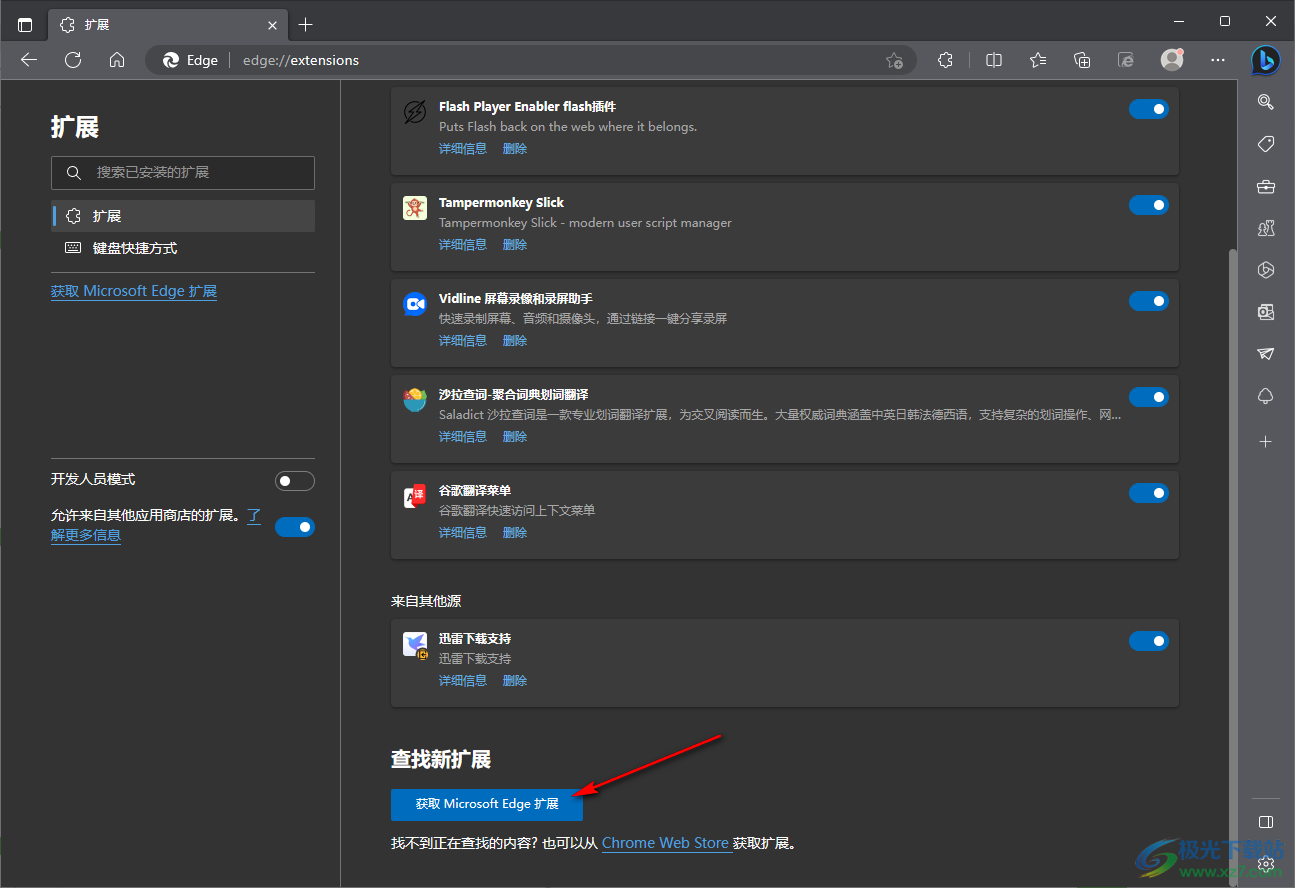
4.进入之后,在左侧上方的搜索框中输入【flash】并且按下回车键,那么在右侧就会弹出一些相关的插件出来,我们选择需要的【flash插件】后面的【获取】按钮即可。
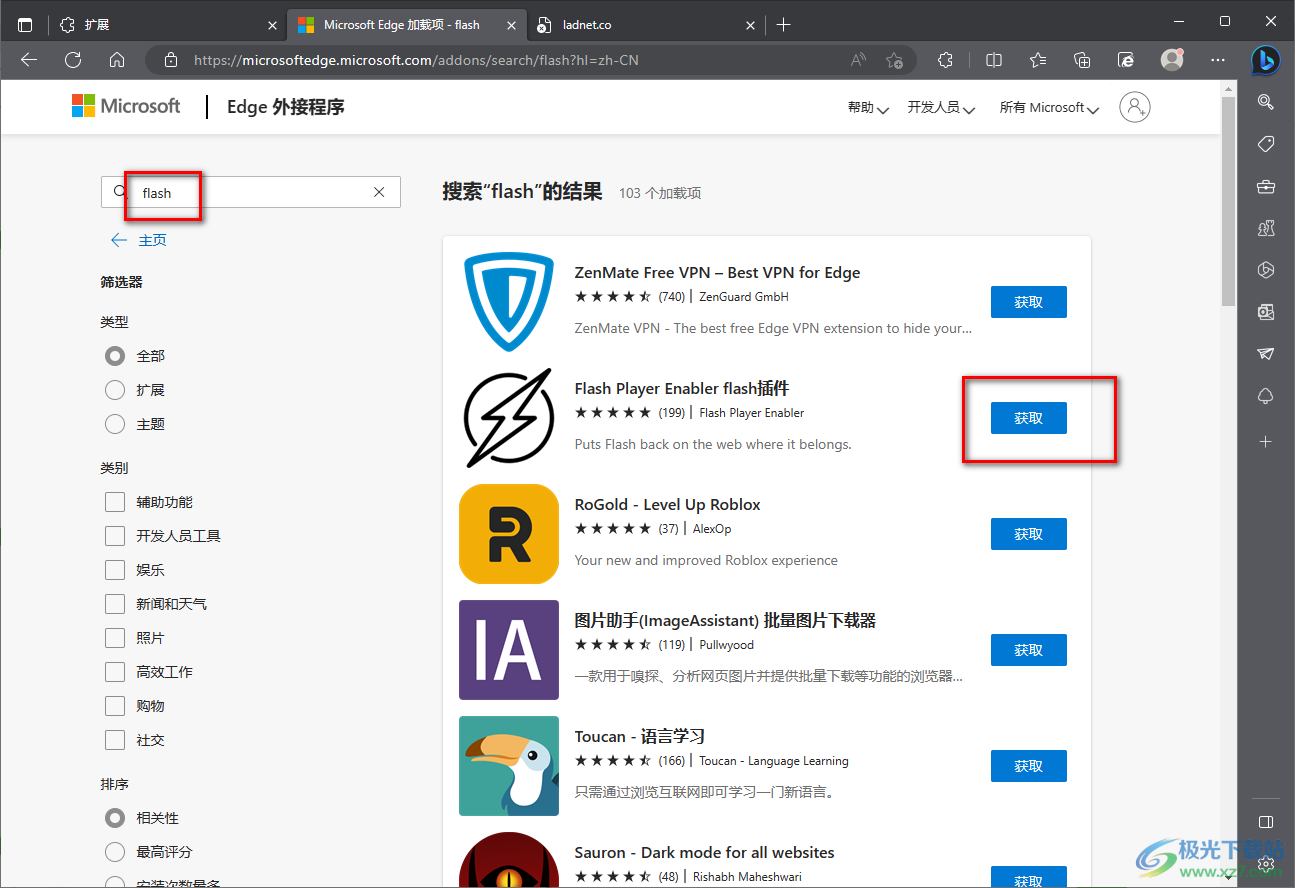
5.之后就会在页面的上方弹出一个是否需要添加flash插件的窗口,直接点击【添加扩展】按钮即可。
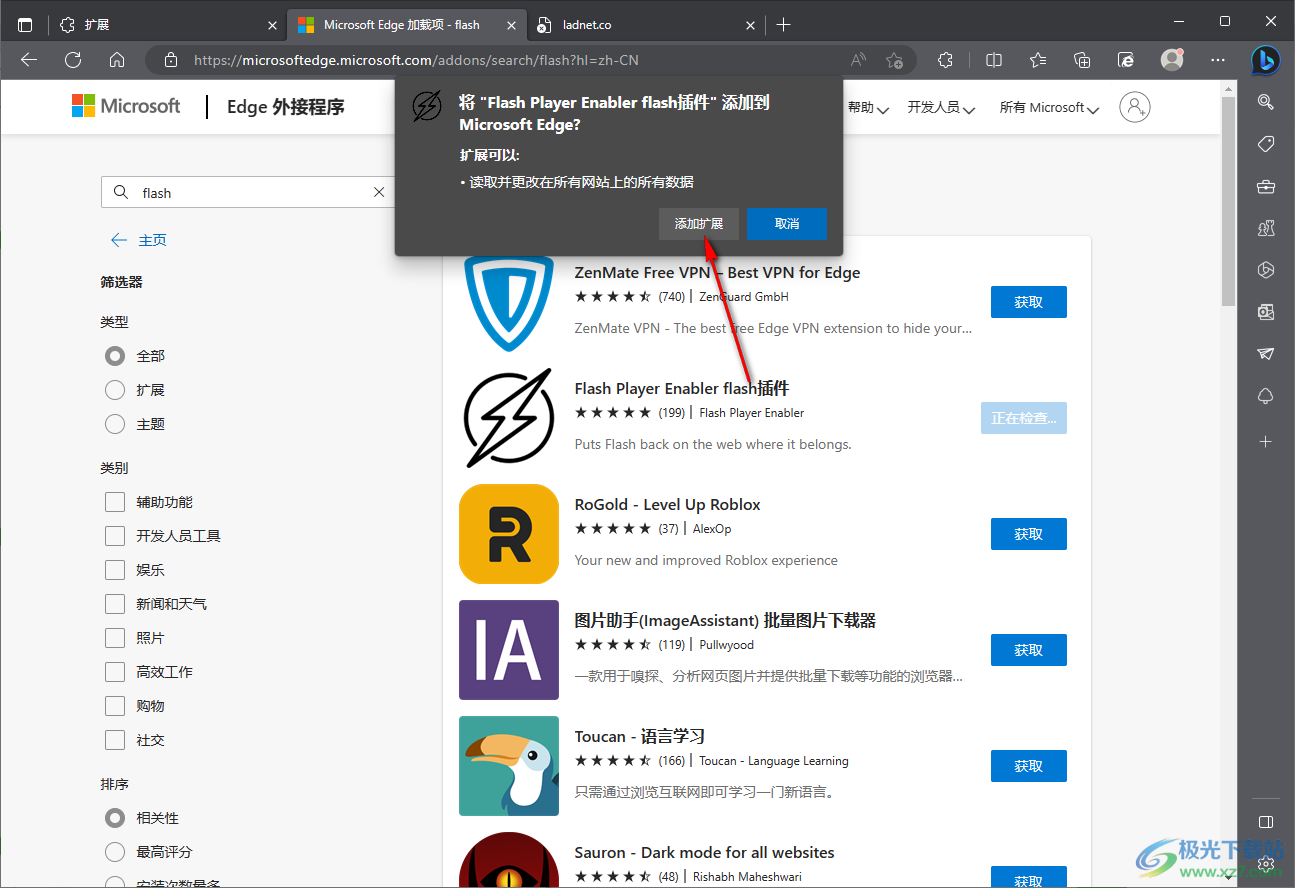
6.之后你可以在页面上方点击【扩展】图标按钮,在窗口中看到有我们安装的flash插件了,如图所示。
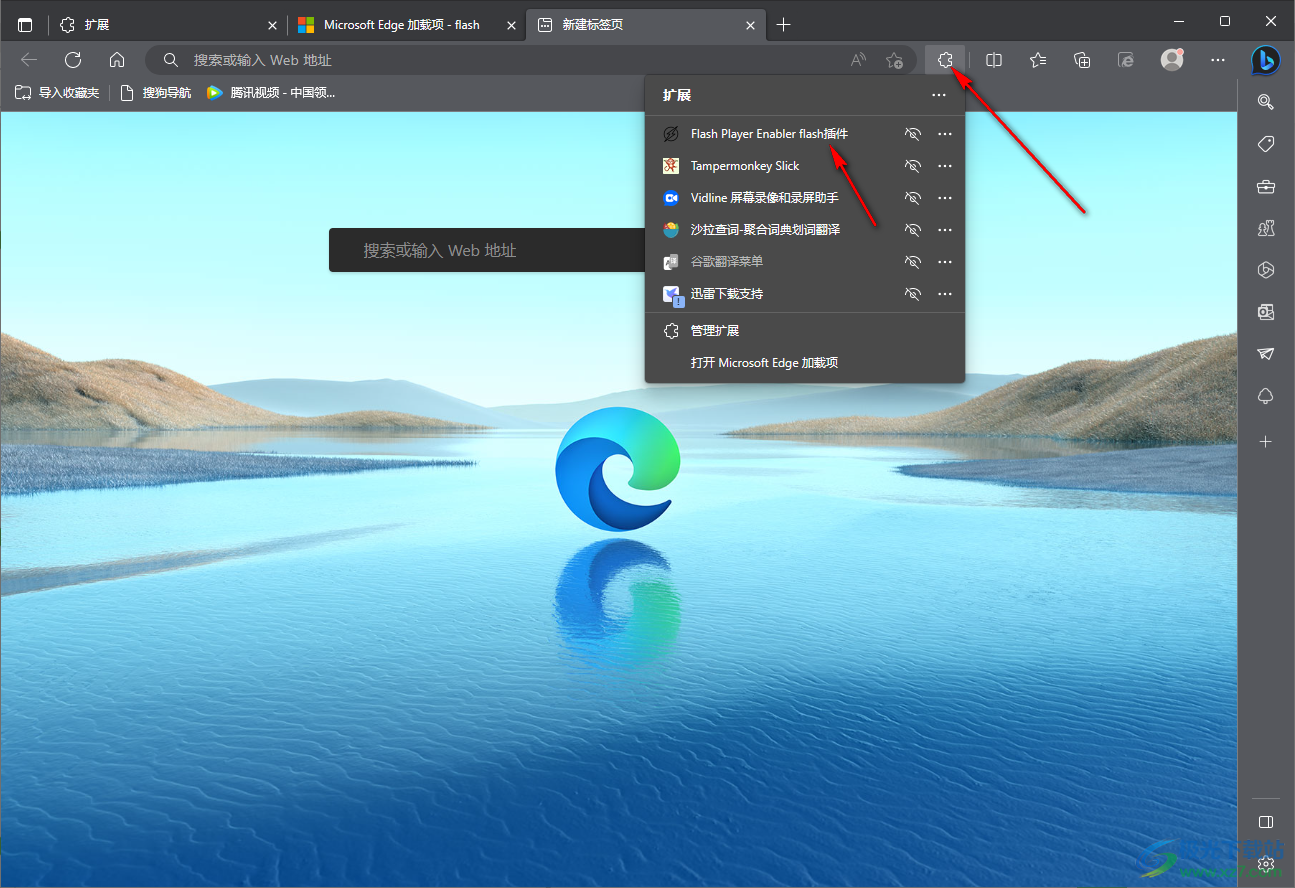
以上就是关于如何使用edge浏览器安装flash插件的具体操作方法,我们可以通过edge浏览器进行多种插件的安装,如果你想要在edge浏览器安装一个flash插件,那么可以通过上述小编分享的方法教程来操作就好了,感兴趣的话可以操作试试。

大小:1.66 MB版本:v79.0.309.68环境:WinAll, WinXP, Win7, Win10
- 进入下载
相关推荐
相关下载
热门阅览
- 1百度网盘分享密码暴力破解方法,怎么破解百度网盘加密链接
- 2keyshot6破解安装步骤-keyshot6破解安装教程
- 3apktool手机版使用教程-apktool使用方法
- 4mac版steam怎么设置中文 steam mac版设置中文教程
- 5抖音推荐怎么设置页面?抖音推荐界面重新设置教程
- 6电脑怎么开启VT 如何开启VT的详细教程!
- 7掌上英雄联盟怎么注销账号?掌上英雄联盟怎么退出登录
- 8rar文件怎么打开?如何打开rar格式文件
- 9掌上wegame怎么查别人战绩?掌上wegame怎么看别人英雄联盟战绩
- 10qq邮箱格式怎么写?qq邮箱格式是什么样的以及注册英文邮箱的方法
- 11怎么安装会声会影x7?会声会影x7安装教程
- 12Word文档中轻松实现两行对齐?word文档两行文字怎么对齐?
网友评论